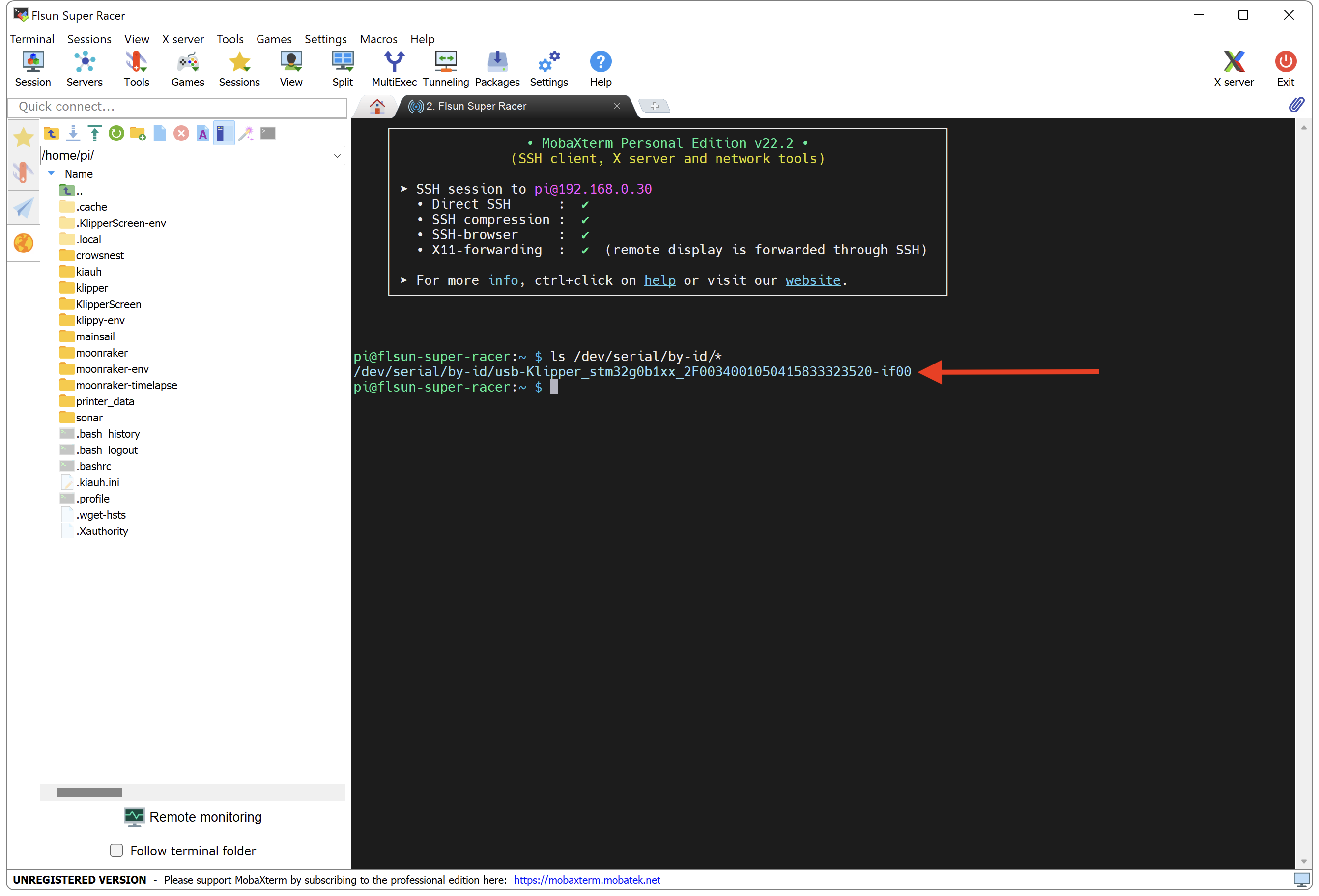Récupération du Serial USB
Cette étape permet de récupérer le serial USB de la carte mère afin que Klipper puisque communiquer avec votre imprimante.
-
Assurez-vous que votre imprimante est connectée sur l’un des ports USB du Raspberry Pi.
-
Connectez-vous en SSH puis saisissez la commande suivante afin de récupérer le serial USB et s’assurer que l’imprimante communique bien avec votre Raspberry Pi :
- Copiez la ligne qui s'affiche (dans un fichier texte par exemple), elle nous sera utile plus tard :
Chaque serial est différent, il est donc normal que vous n'ayez pas exactement le même que celui de l'illustration.

-
Assurez-vous que l'imprimante est allumée.
-
Vérifiez le branchement du câble USB de votre imprimante à votre Raspberry Pi, si nécessaire utilisez un autre câble USB.
-
Assurez-vous que le firmware Klipper de l'imprimante a été correctement flashé.
-
Il est également possible que vous ayez une version de udev qui a un bug connu (version : 247.3-7+deb11u2 ou 247.3-7+rpi1+deb11u2) et qui n'est pas corrigé dans les versions de MainsailOS inférieures à 1.2.0. Ce qui ne crée pas de liens symboliques /dev/serial/by-id pour votre MCU.
-
Pour corriger cela, saisissez la commande suivante :
curl -sSL https://raw.githubusercontent.com/mainsail-crew/MainsailOS/develop/patches/udev-fix.sh | bash
- Cela vous demandera votre mot de passe sudo.

- Après le redémarrage vous devriez pouvoir récupérer le serial via la commande :
- Si cela ne fonctionne toujours pas, vous pouvez alors utiliser la commande suivante :
Vous pouvez ensuite continuer vers la section Installation des fichiers de configuration.